Éditeur Wix : Personnaliser l'arrière-plan de votre page
8 min
Dans cet article
- Choisir une couleur d'arrière-plan de page
- Ajouter une image à l'arrière-plan de votre page
- Ajouter une vidéo à l'arrière-plan de votre page
- Personnaliser la superposition de l'arrière-plan de votre vidéo
- FAQ
Personnalisez l'arrière-plan de votre page pour refléter votre style personnel et créer une expérience immersive pour vos visiteurs. Un arrière-plan soigneusement sélectionné peut donner le ton de votre site, le rendre plus marquant et plus attrayant. En utilisant des couleurs, des images ou des vidéos uniques, vous pouvez améliorer l'arrière-plan de votre site pour compléter votre contenu et créer une expérience dynamique.

Choisir une couleur d'arrière-plan de page
Les couleurs que vous choisissez pour votre arrière-plan jouent un rôle important dans la façon dont les visiteurs perçoivent votre site. Choisissez parmi des thèmes de couleurs prédéterminés ou ajoutez vos propres couleurs personnalisées. Vous pouvez modifier la couleur d'arrière-plan par page du site, ou appliquer la couleur de votre choix à toutes les pages en un seul clic.
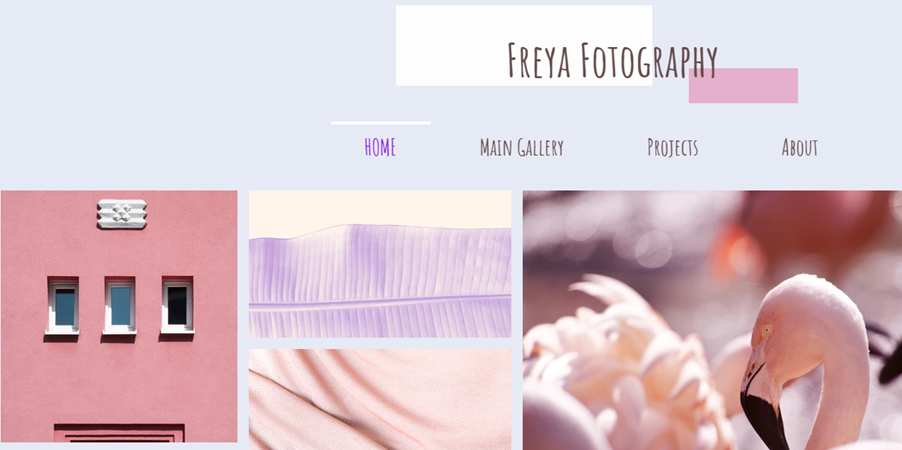
Pour choisir une couleur d'arrière-plan de page :
- Accédez à votre Éditeur.
- Accédez à la page correspondante
- Cliquez sur Design du site
 sur le côté gauche de l'Éditeur.
sur le côté gauche de l'Éditeur. - Cliquez sur Arrière-plan de la page.
- Cliquez sur Couleur.
- Sélectionnez une option dans les couleurs du thème de votre site, ou ajoutez une couleur personnalisée sous Mes couleurs.
Suggestion :
Cliquez sur Appliquer à d'autres pages en bas du panneau pour ajouter l'arrière-plan à d'autres pages de votre site.
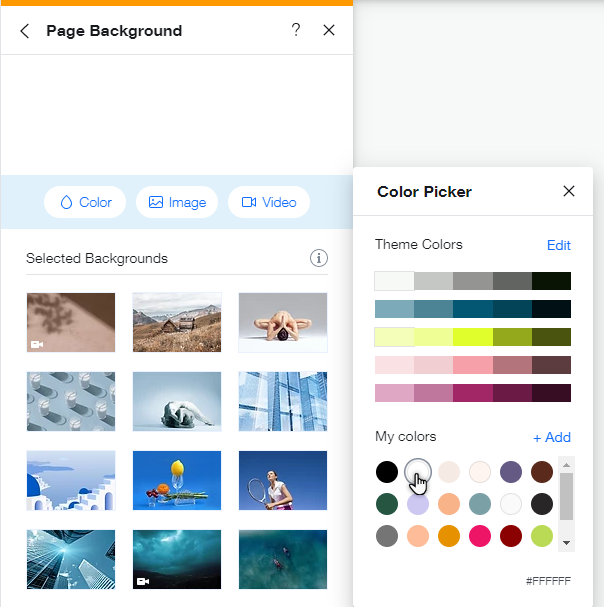
Ajouter une image à l'arrière-plan de votre page
Sélectionnez une image d'arrière-plan pour votre page pour lui donner une impression de profondeur. Importez-en une, ajoutez une image gratuite Wix / Unsplash ou achetez une image Shutterstock. Vous pouvez personnaliser des paramètres tels que l'opacité, l'échelle ou le positionnement de l'image, et même ajouter des effets de défilement (ex. parallaxe).
Pour ajouter une image d'arrière-plan :
- Accédez à votre Éditeur.
- Cliquez sur Design du site
 à gauche de l'éditeur.
à gauche de l'éditeur. - Cliquez sur Arrière-plan de la page.
- Cliquez sur Image.
- Sélectionnez l'action que vous souhaitez effectuer :
Importez votre propre image
Ajouter une image à partir des fichiers de votre site
Ajouter une image depuis Wix, Unsplash ou Shutterstock :
Suggestion :
Ajustez les paramètres de votre image d'arrière-plan (ex. mise à l'échelle, position) pour qu'elle s'adapte à votre design et complète votre contenu.
Ajouter une vidéo à l'arrière-plan de votre page
Épatez vos visiteurs et ajoutez des détails artistiques à votre site grâce à un arrière-plan vidéo. Vous pouvez importer votre propre vidéo, ajouter une vidéo Wix gratuite ou acheter une vidéo Shutterstock professionnelle.

Pour ajouter une vidéo à l'arrière-plan de votre page :
- Accédez à votre Éditeur.
- Accédez à la page correspondante.
- Cliquez sur Design du site
 sur le côté gauche de l'Éditeur.
sur le côté gauche de l'Éditeur. - Cliquez sur Arrière-plan de la page.
- Sélectionnez Vidéo.
- (Dans le gestionnaire de médias) Choisissez ce que vous souhaitez faire :
- Importer votre propre vidéo :
- Cliquez sur Importer média.
- Parcourez votre ordinateur et sélectionnez votre vidéo.
- Cliquez sur Modifier l'arrière-plan.
- Ajouter une vidéo Wix gratuit :
- Cliquez sur Média de Wix.
- Sélectionner une vidéo.
- Cliquez sur Modifier l'arrière-plan.
- Acheter une vidéo Shutterstock :
- Cliquez sur Shutterstock.
- Sélectionner une vidéo.
- Cliquez sur Acheter vidéo.
- Importer votre propre vidéo :
- (Facultatif) Cliquez sur Appliquer aux autres pages pour ajouter l'arrière-plan aux autres pages de votre site.
Personnaliser la superposition de l'arrière-plan de votre vidéo
La personnalisation de la superposition de l'arrière-plan de votre vidéo vous permet d'ajouter des motifs ou des couleurs uniques à la vidéo. Cela vous permet de créer un aspect attrayant pour votre site, améliorant ainsi l'expérience de vos visiteurs.
Par exemple, le site Web d'un studio de yoga peut utiliser un arrière-plan vidéo apaisant avec une superposition de couleurs fluides pour créer une atmosphère sereine pour les visiteurs.
Pour personnaliser la superposition de l'arrière-plan de votre vidéo :
- Accédez à votre Éditeur.
- Cliquez sur Design du site
 à gauche de l'éditeur.
à gauche de l'éditeur. - Cliquez sur Arrière-plan de la page.
- Cliquez sur Paramètres.
- Dans le panneau Paramètres vidéo, choisissez si vous souhaitez superposer un motif ou une couleur :
- Pour superposer un motif : Sélectionnez l'un des modèles disponibles parmi les options fournies.
- Pour superposer une couleur : Activez le curseur Superposer une couleur et choisissez la couleur souhaitée à l'aide de la palette de couleurs, puis configurez l'opacité.
Suggestion :
Pour supprimer le motif de superposition sur l'arrière-plan de votre vidéo, cliquez sur l'option Aucun motif (l'icône avec la ligne rouge), ou désactivez le curseur Superposer une couleur.
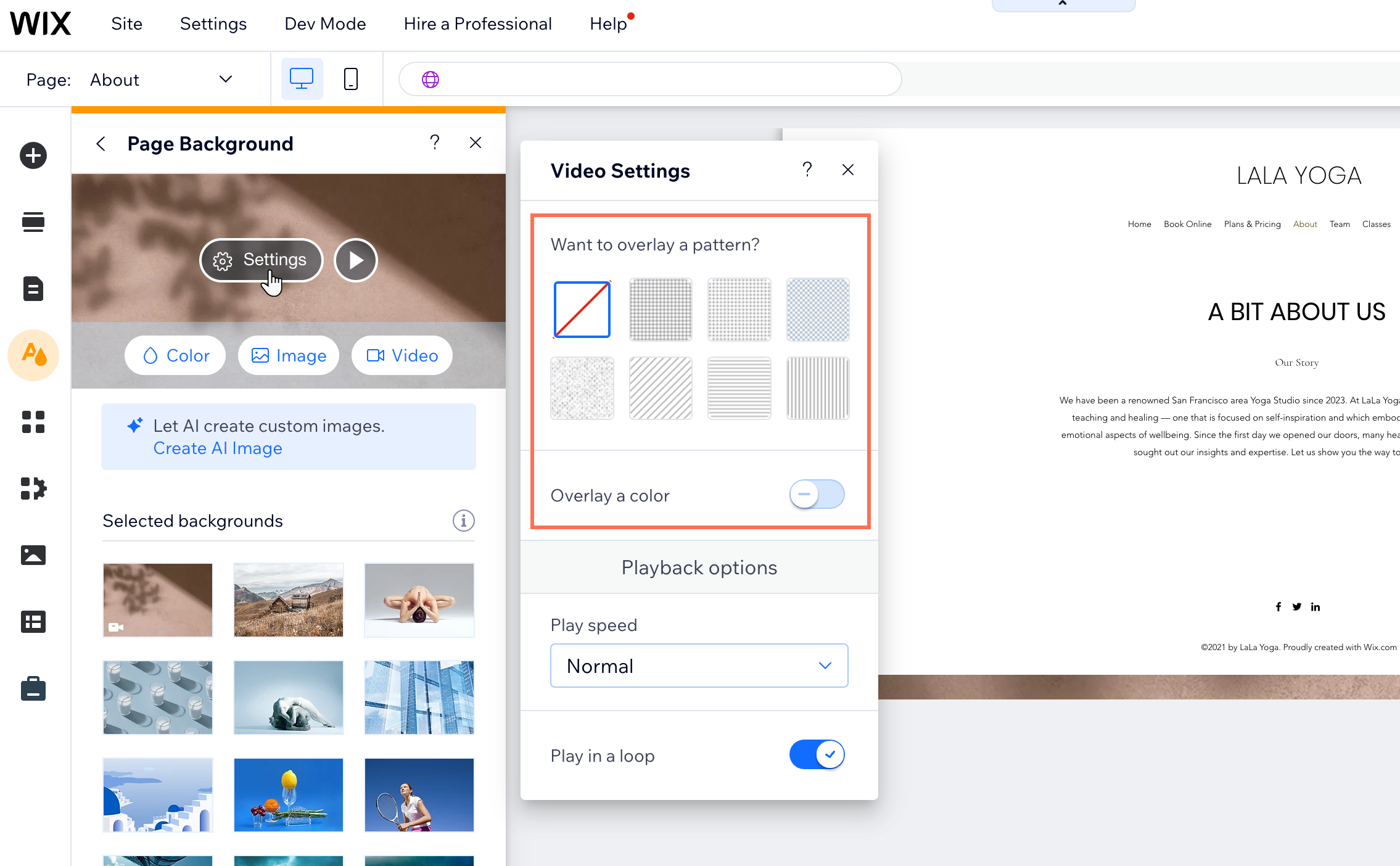
Vous cherchez des idées de design supplémentaires ?
Le centre de design Wix est une excellente ressource pour les idées et le design de site Web.
FAQ
Cliquez sur une question ci-dessous pour en savoir plus.
Puis-je retirer complètement l'arrière-plan d'une page ?
Puis-je modifier les paramètres de boucle sur l'arrière-plan de ma vidéo ?
Les arrière-plans vidéo ont-ils du son ?
Ma vidéo prend quelques secondes pour commencer à être lue, est-ce normal ?
Je viens d'importer une vidéo mais je ne la vois pas sur mon site. Pourquoi ?
Comment fonctionnent les arrière-plans vidéo sur mon site mobile ?
Quelles proportions puis-je utiliser sur les arrière-plans vidéo ?
Puis-je utiliser mon propre motif pour la superposition ?
La superposition affecte-t-elle la lecture vidéo sur les appareils mobiles ?





 sur l'aperçu d'arrière-plan de la vidéo.
sur l'aperçu d'arrière-plan de la vidéo.